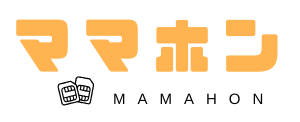【実体験】小学生にスマホは早い?まずは「LINEだけスマホ」で練習した我が家の方法

「小学生にスマホはまだ早い」と思っていた我が家。
ところが、習い事のお迎えに行ってもなかなか終わらず、待ち時間が増えるにつれて「連絡がとれたらいいのに」と感じるようになりました。
とはいえ、いきなりスマホを持たせるのは不安。
「そもそも小学生でもLINEは使えるの?」「どんなルールづくりが必要?」と気になることがたくさん出てきました。
お金をかけたくなかった我が家では、まずお留守番スマホとしてスタート。
家でWi-FiにつなぎLINEだけ使えるようにして”練習用スマホ”として活用しました。
使ってみると想像以上に便利で、フィルタリングや制限もできて安心。
「これならSIMを契約しても大丈夫そう」と判断できました。
この記事では、小学生にスマホを持たせて感じたメリットや注意点を、実際の体験をもとに紹介します。
スマホを持たせる前に考えておきたいリスク

小学生にスマホを持たせることは、各家庭の考え方で変わると思います。
便利な一方で、使い方を誤るとトラブルにつながる可能性もあります。
ここでは、私自身がスマホを持たせる前に考えておきたいと感じた3つのリスクを紹介します。
スマホ依存や学習時間への影響
まず気になったのは、スマホの使いすぎによる影響です。
動画やゲームは楽しく、時間を忘れてしまいがち。
一度使えるようにしてしまうと、あとから「やっぱりなし」にするのは難しいものです。
大切なのは、スマホを持たせる理由を明確にすること。
目的をはっきりさせておけば、必要以上に使うことを防ぎやすくなります。
実際にスマホを持たせている保護者の方からは、スマホ依存や学習時間への影響をよく聞きます。
依存や学習への影響が出てからでは遅いため、事前のルールづくりやフィルタリング設定が必要だと感じました。

つい親も子どもの前でスマホを触りがち。親自身も「子どもの前では触らない時間をつくる」など、ルールを決めることが大切かもしれません。
SNSや友達とのトラブル
意外に見落としがちなのが、SNSや友達とのトラブルです。
スマホを持っている子もいれば、まだ持っていない子もいます。
我が家では、持っている・持っていないでトラブルにならないよう、友達との連絡先の交換は禁止というルールを決めました。
また、周りの子がSNSを使っていると、「TikTokやりたい」「YouTube投稿したい」といった発言が増えてきます。
しかし、子どもはまだ「どんなトラブルにつながるのか」を想像するのが難しいもの。SNSは便利なツールですが、一度投稿した情報は完全に消せないというリスクがあります。
さらに、アプリごとに対象年齢が定められており、対象年齢未満では利用できません。

スマホを持たせる目的を明確にし、「なぜ友達との連絡先の交換は禁止なのか」「なぜSNSはまだ使えないのか」を子どもに説明することで、納得して使ってもらえています。
課金や使いすぎのリスク
課金や使いすぎのリスクも、スマホを持たせる前に考えておく必要があります。
子どもはスマホの操作を覚えるのが早く、すぐに検索やアプリ操作ができるようになりますが、「必要かどうか」の判断までは難しいものです。
対策をしていないと、知らないうちに課金されてしまうケースもあるため注意が必要です。
ただし、フィルタリングサービスを使えば課金や使いすぎを防ぐことができます。
Googleファミリーリンク
ペアレンタルコントロール、スクリーンタイム
フィルタリングサービスを活用しながら、使う時間やアプリの範囲を親子で話し合い「どこまでOKか」を共有しておくことが大切です。
お留守番スマホでスタートする方法。0円で使ってみた

ここまで、スマホを持たせる前に考えておきたいリスクを整理しました。
そのうえで我が家では、いきなりスマホを持たせるのではなく、まずは”練習”から始めてみようと考え、お留守番スマホをスタートしました。
外で使うまでに、
- スマホの使用目的を一緒に考える
- LINEの使い方を教える
この2つを目的に、家のWi-Fiだけで使える環境を作ってみました。
実際に0円で使った方法と、使ってみて感じたことを紹介します。
家にあるお下がりスマホにLINEだけインストール
まずは、家にある使っていないお下がりスマホにLINEをインストールし、練習用として使ってみることにしました。
LINEは1つの電話番号につき1アカウントしか登録できないため、親の電話番号を使うことはできません。ただし、固定電話でもLINEの電話番号認証は可能です。
我が家では自宅の固定電話で認証し、無料でお留守番スマホとして活用しました。
「病院が混んでて帰りが遅くなるよ」「宿題やっててね」など、ちょっとした連絡ができるだけでもとても便利です。
Wi-Fiにつないでおけば、LINE以外のアプリも使えるので調べ物や学習アプリの利用にも便利でした。
ただし、LINEの利用は12歳以上が推奨されています。
小学生が使う場合は、親がしっかり管理することが大切です。

最初は、自分用ではなく「家のスマホを使っている」という認識でスタートしてもいいかもしれません。
無料でフィルタリングサービスも使える
忘れがちですがWi-Fiのみの利用でも、フィルタリング設定はしっかり行うことが必要です。
Androidなら「Googleファミリーリンク」、iPhoneなら「ペアレンタルコントロール・スクリーンタイム」で、アプリの利用制限や時間管理が可能です。
どちらも無料で利用でき、フィルタリング機能も豊富。
この設定をしていたおかげで、アプリの課金は保護者の承認が必要になり勝手にアプリをインストールされることを防げました。
また不適切なウェブサイトを開かないようにできるため安心して使うことができます。
子どもの見守りとしても無料で十分な制限ができます。
LINE以外の無料連絡アプリ
LINEはSIMなしでも利用できますが、登録に使う電話番号がないと新規登録ができません。
そのため、電話番号なしでも使える無料の連絡アプリを利用するのも一つの方法です。
LINE以外にも、無料で使える連絡アプリはいくつかあります。
- Slack(スラック)
- Chatwork(チャットワーク)
- Discord(ディスコード)
どのアプリも電話番号を使わずにメールアドレスだけで登録・利用できます。
Wi-Fi環境さえあれば、すぐに使えるので家族間のちょっとした連絡にも便利です。
SIMを契約する前に、まずは無料で練習してみたいという家庭にはおすすめの方法です。

我が家ではLINEを使っていますが、家庭で使いやすいアプリを選ぶのがおすすめです。
外出時も必要に。SIM契約のメリットは?

お留守番スマホでLINEの練習をしてみて、連絡をとれる便利さを実感しました。
ただ、習い事や遊びに行っているときなど、外でも連絡をとりたい場面が増えてきたため、SIMを契約して実際に外でも使えるようにしました。
ここでは、SIM契約をして感じたメリットを正直にまとめます。
子どもの居場所が確認でき、見守れるようになった
一人で遊びに出かけたり、バスで習い事へ行くときなど、子どもの居場所を見守れる安心感は大きいです。
スマホの通信を使うことで、ほぼ正確な居場所を確認できます。
Googleファミリーリンク
「探す」アプリ
上記を使うことで、現在地をリアルタイムで確認可能です。
「目的地にちゃんと着いたかな?」「帰りバスに乗れているかな?」といった不安も、すぐ確認できるようになりました。
また、子どもはこまめに連絡をくれないことも多いので、連絡をとらなくても位置情報が見られるのは大きな安心ポイントです。
ただし、リアルタイムで移動履歴を追うことはできません。
とはいえ、設定をすれば移動した履歴をあとから確認することは可能です。
- Googleマップを開く
- 右上のアイコンをタップ
- タイムラインをタップ
- すべてオンに設定

このように設定しておくと、「どこに行ったのか」「どこを移動したのか」をあとから確認できます。
家族間のやりとりがスムーズになった
家族間のやりとりがスムーズになったのは、SIMを契約して感じた大きな変化のひとつです。
習い事や遊びに行っている子どもと、外出先でも連絡がとれるようになり、生活が便利になりました。
これまでは、習い事の終了時間が前後しても迎えの時間まで待つしかありませんでした。
あらかじめ連絡をもらえるようになったことで、ムダな待ち時間がなくなり負担も減りました。

困ったときに親と連絡がとれるようになり、子どもにとっても安心感が大きいはずです。
迷子対策にも役立った
スマホを持たせると、実は迷子対策にも役に立ちます。
子どもがAndroidの場合、Googleマップから親の現在地をリクエストできる機能があります。
「今どこにいるの?」と聞かなくても、親子で位置情報を共有できるのは安心です。
また、子どもから「今ここにいるよ」と写真を送ってもらうこともできます。
テーマパークや大型ショッピングモールなど、人が多い場所では年齢に関係なく迷子の心配があります。
緊急時にすぐ連絡をとれることは、保護者にとっても子どもにとっても大きな安心につながります。
格安SIMなら1,000円以下で安心できる環境を作れる
小学生向けにSIMを契約する場合、大手キャリアの高額・大容量プランは必要ありません。
我が家も契約時には、データ容量3GB程度・月額1,000円以下で検討しました。
「格安SIMって不安…」と思う方もいるかもしれません。
しかし、実際には大手キャリアから電波を借り、機能を厳選して運営されているため、手軽な料金でも十分に使えます。
電話とLINEだけのシンプルな使い方を想定している場合、データ容量もそれほど必要ありません。
シンプルに使う場合の設定方法や、小学生向けにおすすめの格安SIMは別記事で詳しく紹介しています。

小学生にスマホを持たせる場合の注意点
ここまで、スマホを持たせるメリットばかりを紹介してきましたが、注意しなければいけない点もあります。
普段は便利に使っているスマホも、子どもには危険が多く慎重になるべきだとも感じました。
小学生にスマホを持たせる前に、親が理解して置くべき3つの注意点を紹介します。
事前のルールづくりがトラブル防止のカギ
スマホを持たせるうえで、一番大切なのは事前に親子でルールづくりをするということ。
持たせてから「やっぱりこれはダメ」と制限をかけるよりも、最初にルールを決めておくことがトラブル防止のカギになります。
我が家では、次のようなルールを親子で話し合って決めました。
- スマホのやりとりは親も確認できるようにする
- まだ友達との連絡先の交換はしない
- SNSは禁止
- 親が居場所の確認をできるようにしておく
以上のことを伝えています。
事前に話し合わずに、親が勝手にスマホチェックしてしまうと、トラブルになる可能性もあります。
必ず、「どんな危険があるのか」、「なぜ親が確認するのか」をきちんと説明し、子どもが納得したうえでルールを共有することが大切です。
LINEは12歳以上が推奨
LINEは無料で使える連絡ツールですが、利用は12歳以上が推奨されています。
とはいえ、12歳未満が使うことは禁止ではなく、実際には小学生でも利用している家庭は多い印象です。
ただし、トラブルにならないように見守ることが大切。
たとえば、グループLINEでは仲間外れや悪口などが起きやすく、トラブルにつながることがあります。
また、やりとりが夜遅くまで続いてしまうケースもあるため、使い方には注意が必要です。グループLINEを使う場合は、保護者もグループに入るなど、トラブルを防ぐ工夫をしておくと安心です。
一方で、18歳未満のアカウントには自動的に制限がかかる仕組みもあります。
たとえば、「オープンチャット」機能は年齢認証が「18歳未満」や「未確認」の場合に利用できず、「このコンテンツはブロックされました。」と表示されます。

LINEを使わせる場合は、推奨年齢を理解したうえで、使い方のルールを家庭ごとに決め、親も見守りながら利用することが大切です。
LINE VOOM機能は制限が難しいので利用は慎重に
LINEの「VOOM」とは、短い動画や投稿が流れる機能で、SNSのような使われ方をします。
ただし、完全に非表示にする設定がなく、制限が難しい点に注意が必要です。
不特定多数の投稿が表示されるため、時間を忘れて見続けてしまったり、意図せず不適切な画像や言葉に触れてしまう可能性もあります。
LINEの使用時間を制限することでVOOMを見る時間を減らすことはできますが、連絡手段としての機能も一緒に制限されてしまう点はデメリットです。

我が家ではVOOMは使っていませんが、定期的にチェックするのが安心です
まとめ|まずは”LINEだけスマホ”で練習してからSIMを検討しよう
LINEだけのスマホを”練習用”として使ったことで、「そろそろ外でも使えるようにしよう」と判断できました。
小学生にスマホは早いと感じていた我が家ですが、実際に持たせてみると、生活がぐっと便利になりました。
正直、周りの目も気になっていた時期もありましたが、今では持たせてよかったと考えています。
もちろん、これからも使用状況を確認しながら、ルールや制限を見直していくつもりです。
スマホは便利な反面、上手に使いこなす工夫も必要です。
格安SIMは選択肢が豊富にあり、もし合わなくても乗り換えができます。
まずは「LINEだけスマホ」で練習してから、本格的にSIMを契約するかどうかを判断してみてください。
電話とLINEだけのシンプルな使い方を試してみたい方は、以下の記事も参考になります。